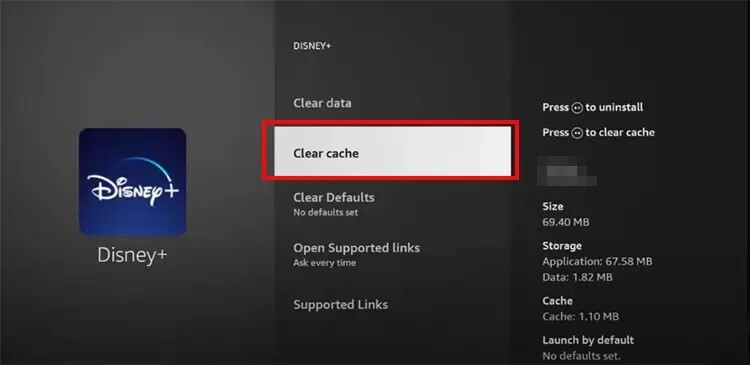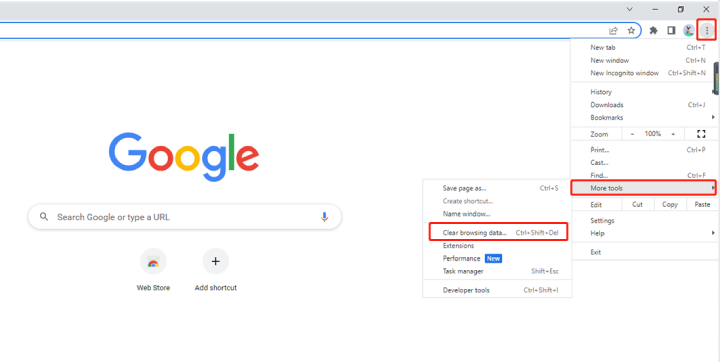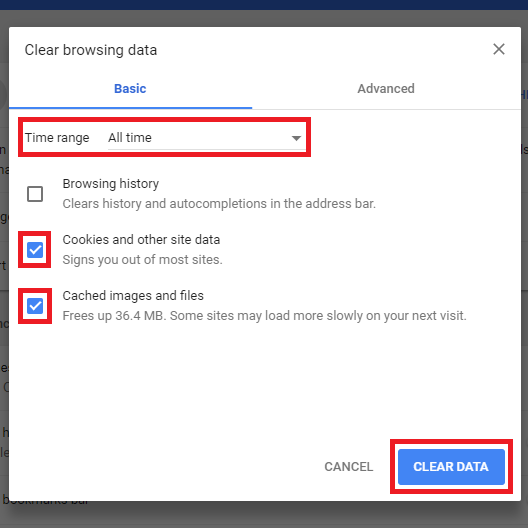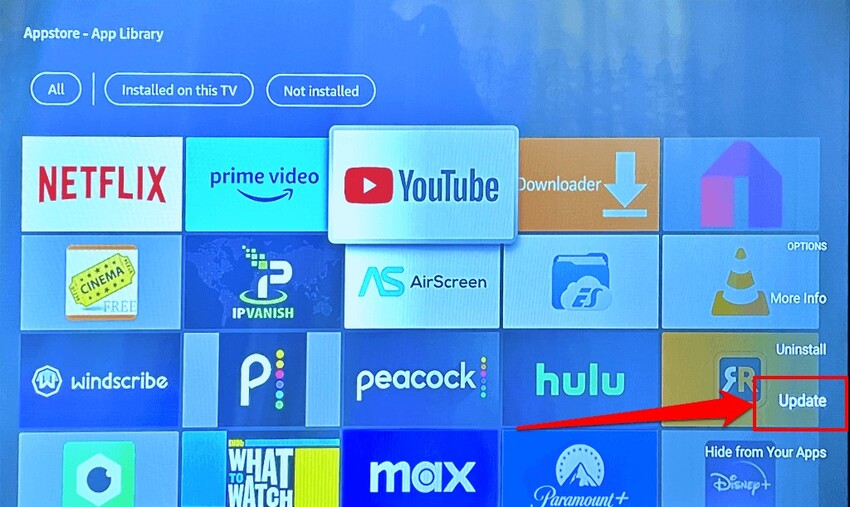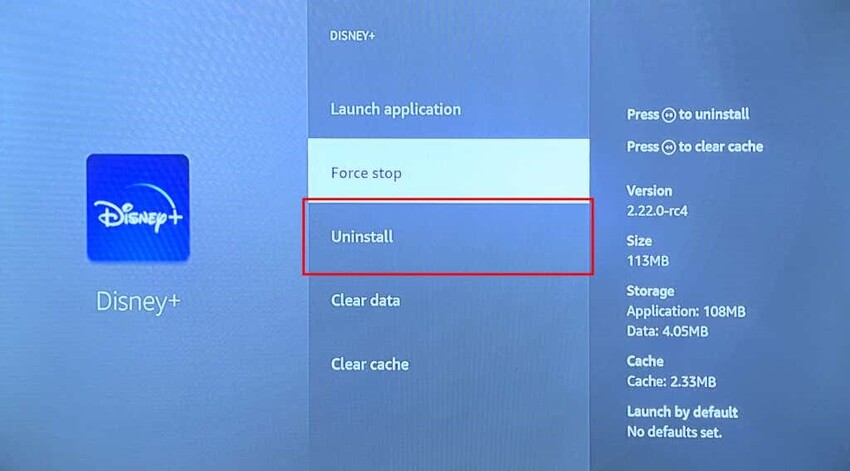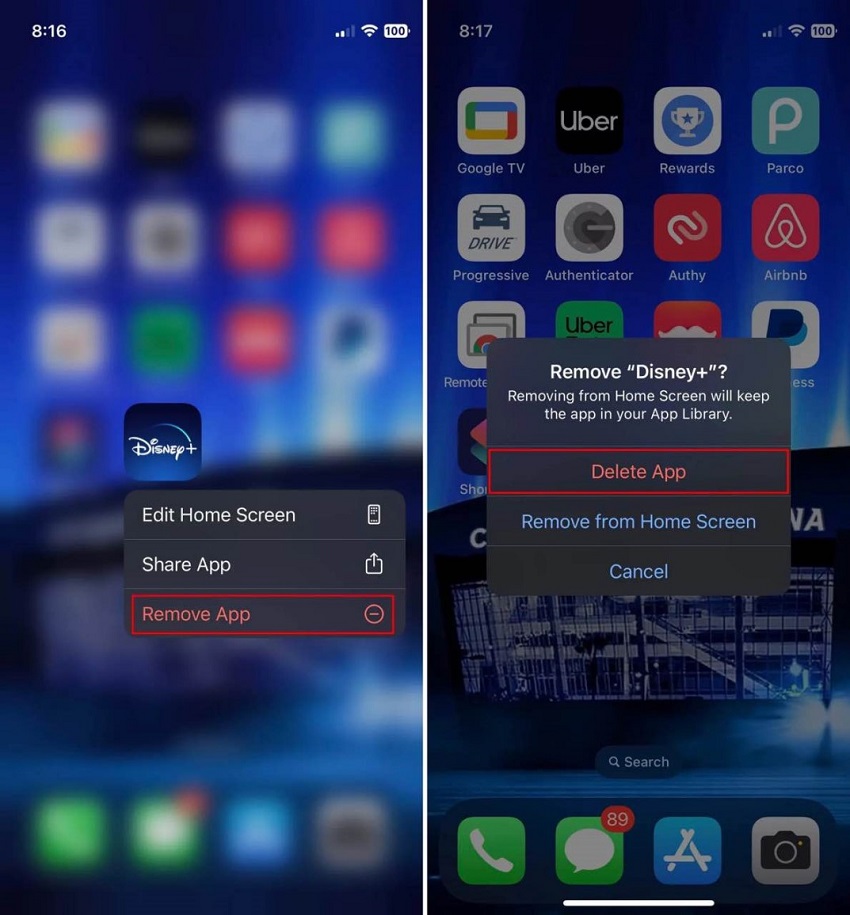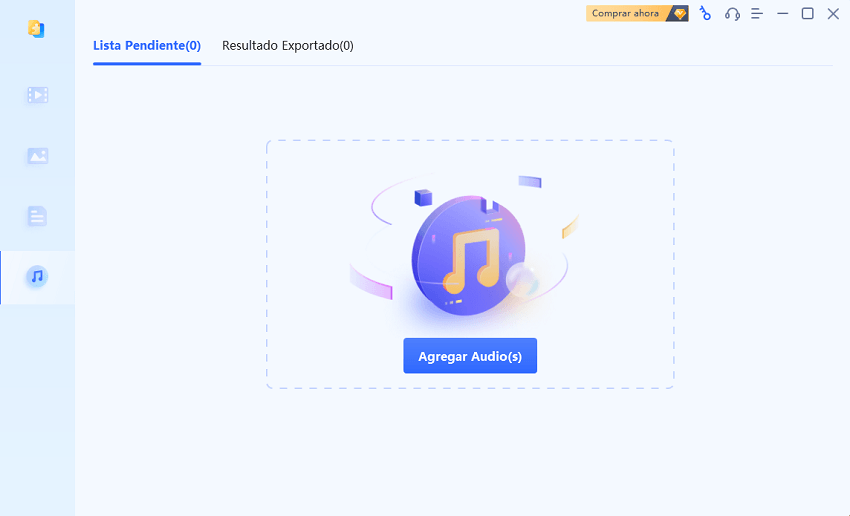Soluciona el almacenamiento en búfer/retraso/congelación de Disney Plus de 6 maneras sencillas
¿Tu Disney Plus se está almacenando en búfer, retrasado o congelado? No dejes que este problema arruine tu noche de cine. ¡Soluciónalo de 6 maneras sencillas!
Te has sentado con tus palomitas de caramelo favoritas, listo para transmitir el último episodio de «Renegade Nell» en Disney Plus. Es en este momento exacto que tu Disney Plus comienza a almacenarse en búfer, retrasarse o congelarse. Solo puedes mirar impotente cómo la pobre Nell se congela en medio del rescate de Charles Devereux del calabozo. Entonces, ¿cómo evitar que Disney Plus se almacene en búfer?
Tenemos la solución aquí mismo. Independientemente de si estás transmitiendo Disney+ en tu teléfono, PC, Smart TV o Xbox, tenemos seis métodos para solucionar el problema de almacenamiento en búfer de Disney+. También te daremos una pista sobre por qué sucede esto y también compartiremos un consejo adicional para reparar videos de Disney Plus sin conexión.
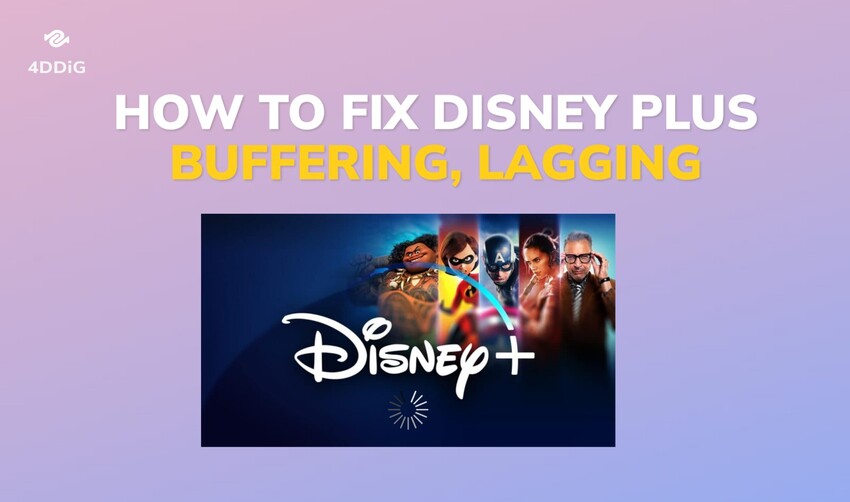
Parte 1. ¿Por qué Disney Plus sigue almacenando en búfer/retrasando/congelando?
Disney Plus puede seguir almacenando en búfer, retrasarse o congelarse debido a motivos como:
- Internet lento: una conexión Wi-Fi deficiente o lenta puede generar almacenamiento en búfer o es posible que tu plan de Internet no cumpla con las velocidades recomendadas por Disney Plus (5-10 Mbps para HD). Además, factores como la distancia del enrutador, la cantidad de dispositivos conectados o las interrupciones del proveedor pueden afectar la calidad de la transmisión.
- Sobrecarga del servidor: los servidores de Disney Plus pueden enfrentar cargas pesadas durante las horas pico, lo que afecta la calidad de la transmisión. Las disparidades regionales en la carga del servidor también pueden afectar la transmisión en áreas específicas.
- Limitaciones del dispositivo: los dispositivos más antiguos pueden tener dificultades con la transmisión de alta calidad debido a la potencia de procesamiento limitada. Las aplicaciones o el firmware obsoletos también pueden entrar en conflicto con Disney Plus.
- Datos almacenados en caché: las cookies acumuladas y los datos almacenados en caché pueden obstaculizar el rendimiento de transmisión de Disney Plus.
Parte 2. Cómo solucionar el almacenamiento en búfer/retraso/congelación de Disney Plus
Aquí hay seis formas de solucionar los problemas de almacenamiento en búfer, retraso o congelación de Disney plus. Si un método no funciona, prueba con otros hasta que encuentres una solución que resuelva el problema:
Método 1: verifica tu velocidad de Internet
Disney+ recomienda una velocidad de banda ancha de al menos 5 Mbps para transmitir contenido HD (480p, 720p). Para transmisión 4K UHD (2160p), es mejor aumentarla a 25 Mbps. Si tienes problemas de almacenamiento en búfer mientras transmites en Disney+, verifica si tu velocidad de Internet cumple con los requisitos recomendados de Disney+. Puedes utilizar un sitio como fast.com para probar tu Internet.
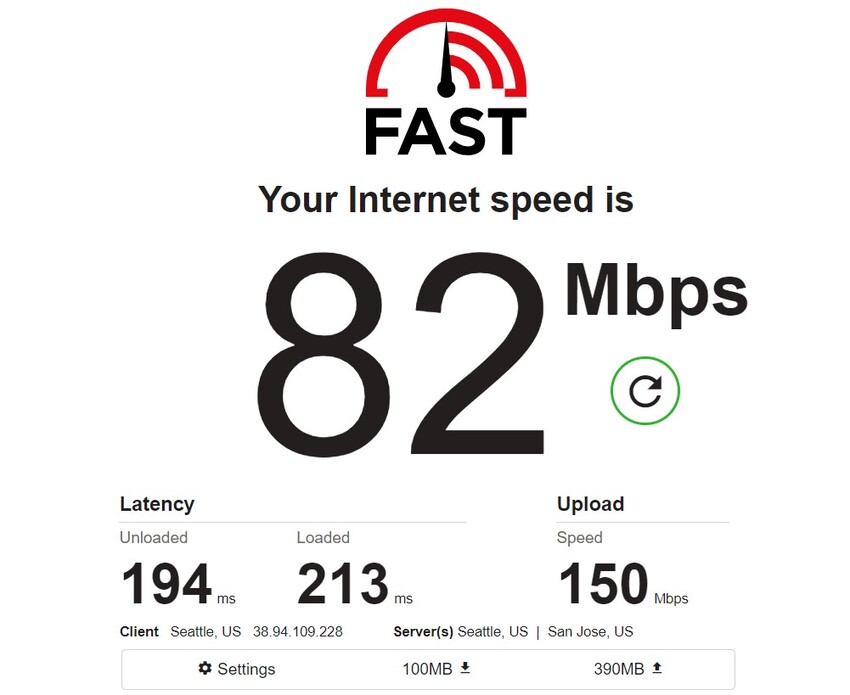
Si la velocidad es inferior al mínimo recomendado, intenta acercar el enrutador a tu computadora o acercarte al enrutador para acelerar tu Internet. Una velocidad de banda ancha más rápida te permitirá disfrutar de contenido HD sin almacenamiento en búfer ni otros problemas.
Además, cuando transmitas en móviles o televisores inteligentes, utiliza conexiones Wi-Fi estables en lugar de 4G o 5G para disfrutar de una experiencia más confiable.
Método 2: reinicia tu dispositivo y Disney Plus
Una solución fácil para el retraso de Disney Plus en Smart TV, ordenador o teléfono inteligente es reiniciar tu dispositivo. Esto liberará memoria en tu dispositivo y solucionará fallas y errores en la aplicación Disney Plus, lo que ayudará a resolver problemas de retraso, almacenamiento en búfer o congelación.
Para comenzar, sal completamente de la aplicación Disney+ y cierra cualquier otra aplicación que se esté ejecutando en segundo plano en tu dispositivo, luego apaga completamente tu dispositivo de transmisión. Déjalo apagado por un momento antes de volver a encenderlo. Una vez que tu dispositivo se haya reiniciado, abre la aplicación Disney Plus nuevamente y verifica si el rendimiento de transmisión ha mejorado.

Método 3: borra la caché y los datos del dispositivo
Disney+ almacena datos temporales en tu dispositivo para un mejor rendimiento. Pero si se corrompe o se acumula con el tiempo, puede provocar el problema de almacenamiento en búfer de Disney Plus. Por lo tanto, necesitarás borrar tu caché donde se almacenan los datos temporales, y la forma de borrarlos depende de tu dispositivo:
En TV:
- Dirígete a Configuración en tu dispositivo de TV.
- Selecciona Aplicaciones en el menú Configuración.
- Elige Administrar aplicaciones instaladas y busca «Disney Plus».
-
A continuación, selecciona «Borrar caché» y confirma tu decisión.

En el navegador Chrome:
- Abre «Chrome» y haz clic en el menú de tres puntos en la esquina superior derecha.
-
Elige «Más herramientas» y luego selecciona «Borrar datos de navegación».

-
Elige un período de tiempo en «Intervalo de tiempo» y marca «Cookies y otros datos del sitio». Luego presiona «Borrar datos».

En Xbox:
-
Abre «Mis juegos y aplicaciones» y luego elige «Aplicaciones».

- Busca «Disney+», presiona el botón «Menú» y selecciona «Más opciones».
- Ve a «Administrar aplicación» y luego presiona «Borrar datos guardados».
En teléfonos y tabletas Android:
- Navega a Configuración > Aplicaciones > Disney+.
-
Toca «Almacenamiento» y luego elige «Borrar caché» o Borrar datos.

Método 4: actualiza la aplicación Disney+
Una aplicación desactualizada también puede causar problemas de almacenamiento en búfer, retraso o congelación de Disney Plus en tu dispositivo. Es por eso que necesitas actualizar tu aplicación Disney+ a la última versión, que incluye parches de seguridad y correcciones de errores.
-
En tu televisor, ve a la aplicación App Store. Localiza y selecciona la aplicación Disney+. Luego busca una opción para actualizar e instalar la última versión de Disney+ en tu dispositivo.

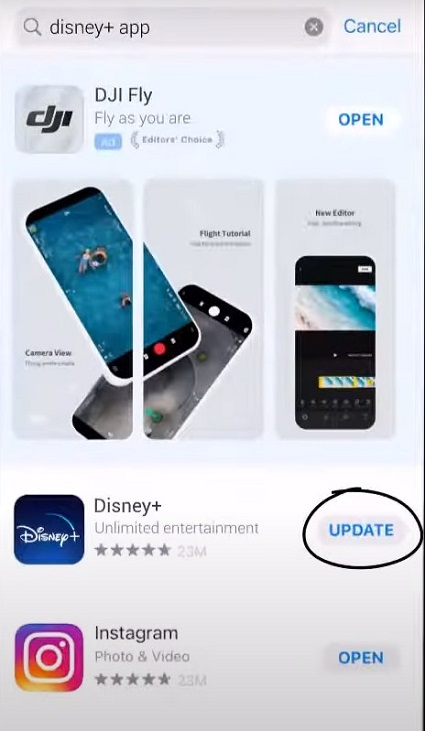
Método 5: desinstala y reinstala la aplicación Disney+
Instalar y reinstalar la aplicación puede ayudar a resolver muchos problemas de transmisión, incluido Disney, además de carga lenta, almacenamiento en búfer o retraso. A continuación, se explica cómo desinstalar y reinstalar Disney+ en diferentes dispositivos:
En TV:
- Presiona el botón «Inicio» en tu control remoto para abrir el menú e ir a la Configuración de tu televisor.
- Navega a Aplicaciones > Administrar aplicaciones > Todas > Disney+.
-
Elige «Desinstalar» y confirma.

- Finalmente, reinstala Disney+ desde la App Store.
En Android:
- Abre «Configuración» y luego busca «Aplicaciones».
- Toca «Ver todas las aplicaciones» y luego elige «Disney Plus».
-
Presiona «Desinstalar» y confirma.

- Luego, descarga Disney+ desde «Google Play Store» y vuelve a instalarlo.
En iOS:
- Mantén presionada la aplicación «Disney Plus».
-
Elige «Eliminar aplicación».

- Luego, descarga Disney+ desde la «App Store» y vuelve a instalarlo.
En Xbox:
- Presiona el botón «Menú» en la aplicación Disney Plus. Luego, ve a «Administrar aplicación».
- Toca «Desinstalar todo».
- Una vez desinstalado Disney Plus, descárgalo de «Microsoft Store» y vuelve a instalarlo en tu Xbox.
Método 6. Comunícate con el soporte de Disney+
Si ninguno de los métodos anteriores funciona y Disney Plus sigue almacenando en búfer, retrasado o congelando, tu último recurso es comunicarte con el soporte de la aplicación para obtener instrucciones sobre cómo solucionar el almacenamiento en búfer en Disney Plus. Están disponibles las 24 horas del día, los 7 días de la semana a través del chat o por teléfono para que puedas comunicarte con ellos en cualquier momento. Vale la pena intentarlo ya que tu problema podría ser exclusivo de tu cuenta.
Parte 3. Cómo arreglar el video de Disney Plus que no se reproduce
Además de no poder transmitir vídeos, si no puedes ver películas descargadas en Disney Plus, podría deberse a daños en los archivos. En lugar de pasar por la molestia de descargar videos de Disney+ nuevamente, lo cual consume mucho tiempo y ancho de banda, puedes solucionarlos con la ayuda de una herramienta de reparación. 4DDiG Video Repair es la solución preferida que puede reparar daños de video, errores de reproducción, almacenamiento en búfer, retrasos, reproducción lenta y mucho más. Estas son las funciones clave de esta herramienta:
- Repara videos sin conexión que no se pueden reproducir, videos que se pueden reproducir pero que no tienen problemas de sincronización de audio y video, y más.
- Corrige videos pixelados, borrosos y granulados.
- Repara todos los formatos de vídeo populares como MP4, MKV, AVI, RSV, etc.
- Repara varios formatos de video al mismo tiempo.
- Ofrece reparación avanzada para garantizar una alta tasa de éxito.
- Admite una variedad de dispositivos de almacenamiento internos/externos basados en Windows y Mac.
A continuación, se detallan los pasos para corregir las descargas de Disney Plus que no se reproducen sin conexión debido a daños en el video:
Descarga Segura
Descarga Segura
-
Abre la herramienta de reparación de video en tu computadora y elige «Reparar errores de video».

-
Agrega el video que no se puede reproducir en 4DDiG Video Repair y haz clic en «Iniciar reparación». La herramienta funcionará para arreglar tus videos de Disney+ sin conexión.

-
Reproduce el video reparado dentro de la herramienta y, si se reproduce sin problemas, guárdalo en tu dispositivo con el botón «Exportar».

Conclusión
El almacenamiento en búfer, el retraso o la congelación de Disney Plus a mitad de una película pueden frenar tu sesión de visualización compulsiva. Sin embargo, hemos analizado las causas detrás de estos problemas y te hemos proporcionado seis soluciones. Ya sea que estés transmitiendo en tu teléfono inteligente, televisor inteligente o Xbox, existe una solución para arreglar el almacenamiento en búfer de Disney Plus en varios dispositivos y obtener una transmisión ininterrumpida.
Además de los problemas de transmisión en línea, también puedes encontrar problemas de retraso o congelación con los videos de Disney Plus sin conexión o, lo que es peor, con videos que se niegan a reproducirse. Por suerte, también tenemos una solución para eso. Una herramienta como 4DDiG Video Repair puede reparar una gran cantidad de errores de reproducción de video. Con su alta tasa de éxito, esta herramienta garantiza que tus vídeos sin conexión vuelvan a funcionar sin problemas.
Descarga Segura
Descarga Segura
También te puede interesar
- Home >>
- Reparar Videos >>
- Soluciona el almacenamiento en búfer/retraso/congelación de Disney Plus de 6 maneras sencillas